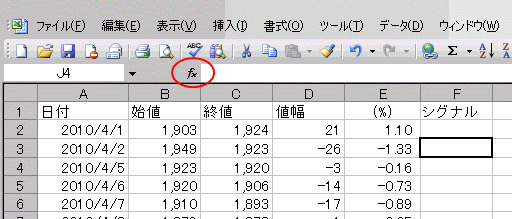
HOMEはこちら
次は、「前日引値よりも寄り付きが高ければ売り」「前日引値より寄り付きが安ければ買い」という売買シグナルを表示させる作業です。
Excelには、売買シグナルの指定をするのにとても便利な機能があります。『その銘柄は順張り有効型? 逆張り有効型?』の判定法でも紹介した「SIGN関数」という機能です(この関数は、ありとあらゆる検証に使えるので、覚えておいて損はありません)。
まず、この売買のシグナルは、ある日の始値と前日の終値を比べて、「ある日」の始値のほうが高ければ「売り」となります。そして、その日の終値が始値より高いか、安いかによって、損益が決定します。
ですから、シグナルは「ある日」の行に表示させるのが適当でしょう。
この例の場合なら、最初は4月2日の行のF列の(F3)のセルです。ここをクリックして、枠の色が濃くなる状態にしておきます。
<図4−1>売買シグナルはF列に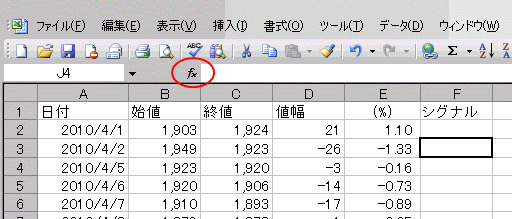
その状態でツールバーの「fx」のボタン(図4−1の赤丸のマーク)をクリックすると、F3のセルに「=」の記号が現れると同時に、「関数の挿入」という箱が登場します。
<図4−2>「SIGN関数」を呼び出す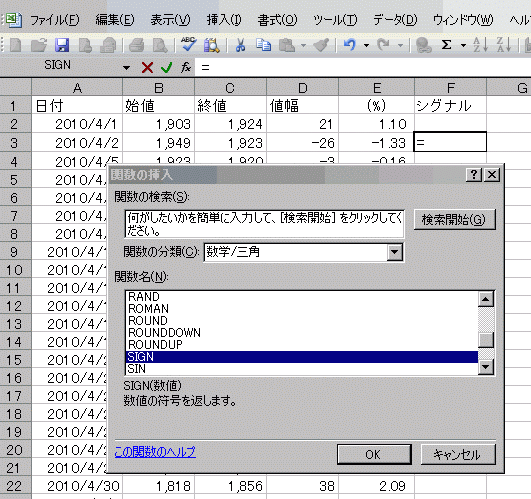
この箱の中の「関数の分類」のところは「数学/三角」を選びます。
その下の「関数名」のところには、アルファベット順に関数の名前が並んでいるので、その中から「SIGN」を選び、「OK」をクリックします。
すると、今度は「関数の引数」という箱が出てきます。
この箱の「数値」となっている空欄に、4月1日の終値と4月2日の始値の差を出す式を入れるのですが、その式はわざわざ手入力する必要はありません。
まず、この状態のまま4月1日終値「1924(円)のセル(C2)をクリックしすると、「数値」の欄に「C2」と自動的に入力されます。
<図4−3>「数値」の欄に計算式を入れる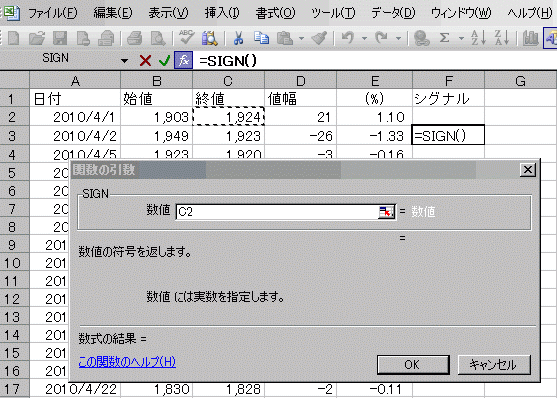
次に、テンキーで「−」(引く)を入力して、そのあと、4月2日始値「1949(円)」のセル(B3)をクリックします。
これで、「数値」の欄に「C2―B3」という式が入ってしまうのです。
<図4−4>計算式の入力完了
そして「OK」をクリックすると、F3のセルに「−1」が表示されます。
<図4−5>4月2日のシグナルは「−1」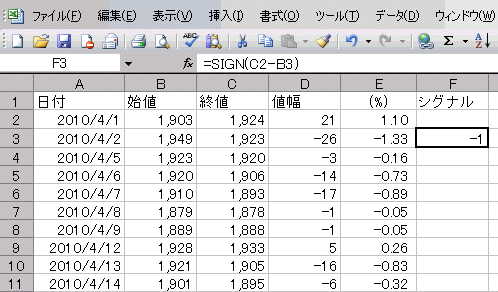
この「SIGN関数」というは、「数値」の欄に入れた計算式の答えがいくらであっても、とにかくマイナスであれば「−1」を、プラスであれば「1」を、ゼロであれば「0」を表示します。「4月1日終値−4月2日始値」で言うと、その差は−25円。マイナスの値ですから「−1」と表示されたわけです。
「4月1日の終値は4月2日の始値より25円安かった」、すなわち「4月2日の寄り付きは4月1日の終値より25円高かった」ということですから、シグナルは「売り」。これを表すのがこの「−1」です。
(計算式を入れるときに、「始値−前日終値」にしてしまうと、その答えのプラスマイナスが逆になり、売買シグナルも逆になってしまいます。この点は注意してください)
4月2日のシグナル「−1」のセル(F3)をフィルダウンすれば、全ての日付の売買シグナルを示す「−1」「+1」または「0」(始値が前日終値と同値。ポジションなし)が表示されます。
<図4−6>フィルダウンで全日付のシグナルが表示される